Chụp màn hình là một tính năng hữu ích trên điện thoại, giúp bạn ghi lại nhanh chóng những thông tin quan trọng hoặc chia sẻ nội dung với bạn bè. Trên điện thoại OPPO, có nhiều cách để chụp màn hình dễ dàng.
1. Sử dụng phím tắt phần cứng
Phương pháp đơn giản và nhanh chóng nhất để chụp màn hình trên điện thoại OPPO là sử dụng phím tắt phần cứng. Bạn chỉ cần nhấn đồng thời hai phím Giảm âm lượng và Nguồn trong khoảng 1-2 giây. Màn hình sẽ nhấp nháy một lần, cho biết ảnh chụp màn hình đã được lưu vào thư viện ảnh.
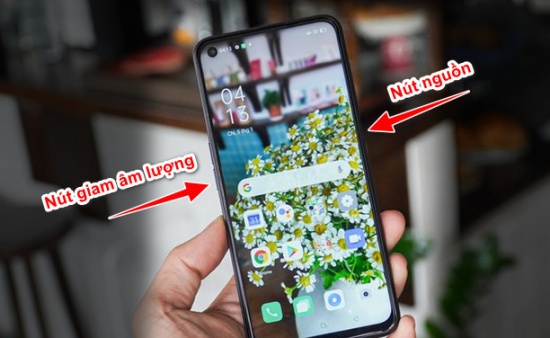
Lưu ý khi sử dụng phím tắt phần cứng
- Đảm bảo nhấn đúng hai phím Giảm âm lượng và Nguồn cùng một lúc.
- Không nhấn quá lâu hoặc quá ngắn, khoảng 1-2 giây là đủ.
- Nếu không thành công, hãy thử lại hoặc sử dụng phương pháp khác.
Phương pháp này rất tiện lợi và nhanh chóng, đặc biệt khi bạn cần chụp màn hình ngay lập tức mà không muốn mở ứng dụng hoặc trợ lý ảo.
2. Sử dụng tính năng chụp màn hình có sẵn
Ngoài phím tắt phần cứng, OPPO cũng tích hợp sẵn tính năng chụp màn hình ngay trên giao diện điện thoại. Để sử dụng tính năng này, bạn chỉ cần kéo xuống thanh trạng thái từ đầu màn hình, sau đó nhấn vào biểu tượng Chụp màn hình.
Sau khi nhấn vào biểu tượng, màn hình sẽ nhấp nháy một lần và ảnh chụp màn hình sẽ được lưu vào thư viện ảnh. Bạn có thể xem và chia sẻ ảnh chụp màn hình ngay sau đó.
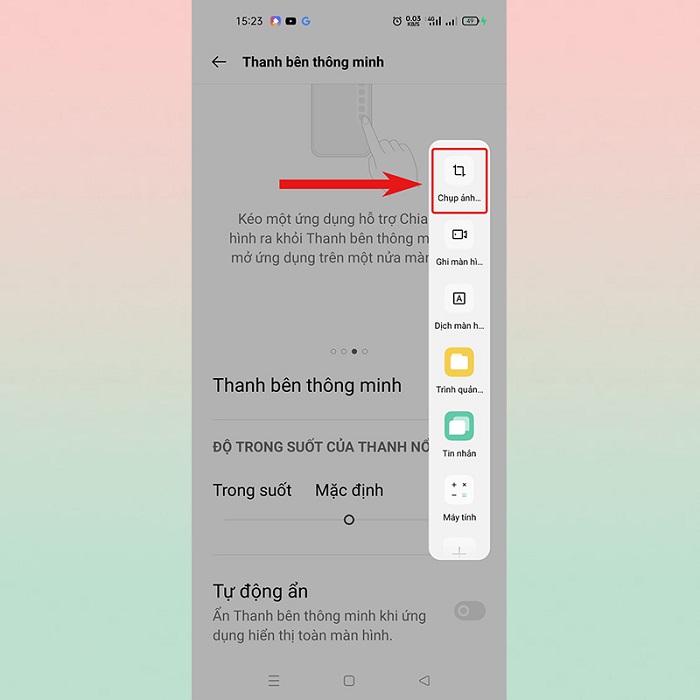
Tùy chỉnh tính năng chụp màn hình
Trên một số dòng điện thoại OPPO, bạn có thể tùy chỉnh tính năng chụp màn hình để phù hợp với nhu cầu sử dụng. Ví dụ, bạn có thể đặt phím tắt chụp màn hình trên thanh điều hướng hoặc thay đổi vị trí biểu tượng chụp màn hình trên thanh trạng thái.
Để tùy chỉnh, hãy vào Cài đặt > Tính năng thêm > Chụp màn hình và điều chỉnh các tùy chọn theo ý muốn.
Tính năng chụp màn hình có sẵn trên OPPO rất tiện lợi và dễ sử dụng. Bạn có thể kết hợp với phím tắt phần cứng để chụp màn hình nhanh chóng trong mọi tình huống.
3. Sử dụng tính năng trợ lý ảo
Nếu bạn không muốn sử dụng phím tắt phần cứng hoặc tính năng chụp màn hình có sẵn, OPPO cũng cung cấp tính năng trợ lý ảo để chụp màn hình bằng giọng nói. Trợ lý ảo này có tên gọi là Google Assistant hoặc Xunfei, tùy thuộc vào phiên bản điện thoại của bạn.
Để sử dụng tính năng này, bạn chỉ cần nói câu lệnh “Chụp màn hình” hoặc “Capture screen” với trợ lý ảo. Trợ lý ảo sẽ nhận diện giọng nói của bạn và thực hiện chụp màn hình ngay lập tức. Ảnh chụp màn hình sẽ được lưu vào thư viện ảnh của điện thoại.
Cách kích hoạt trợ lý ảo
Để kích hoạt trợ lý ảo, bạn có thể sử dụng phím tắt phần cứng hoặc cài đặt trợ lý ảo để luôn sẵn sàng nhận lệnh bằng giọng nói. Các bước cụ thể như sau:
- Nhấn đồng thời phím Nguồn và Tăng âm lượng trong khoảng 1-2 giây để kích hoạt trợ lý ảo.
- Hoặc vào Cài đặt > Trợ lý ảo và bật tính năng “Luôn sẵn sàng nhận lệnh bằng giọng nói”.
- Sau đó, bạn chỉ cần nói câu lệnh “Chụp màn hình” hoặc “Capture screen” để trợ lý ảo thực hiện chụp màn hình.
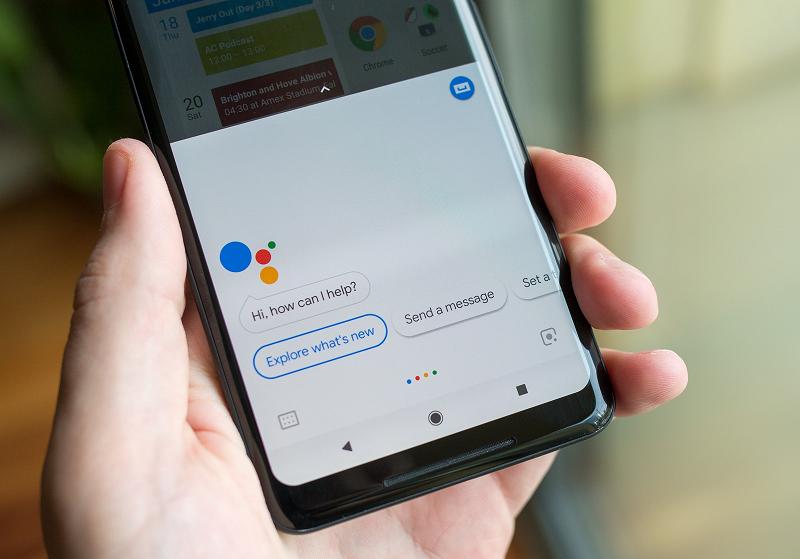
Tính năng trợ lý ảo rất tiện lợi, đặc biệt khi bạn đang bận tay và không thể sử dụng phím tắt phần cứng hoặc tính năng chụp màn hình có sẵn. Bạn có thể chụp màn hình chỉ bằng giọng nói, giúp tiết kiệm thời gian và nâng cao trải nghiệm sử dụng điện thoại.
4. Sử dụng ứng dụng bên thứ ba
Nếu bạn không hài lòng với các tính năng chụp màn hình có sẵn trên điện thoại OPPO, bạn có thể sử dụng các ứng dụng bên thứ ba để chụp màn hình với nhiều tính năng hơn. Trên kho ứng dụng Google Play và các kho ứng dụng khác, có rất nhiều ứng dụng chụp màn hình với giao diện đẹp và tính năng đa dạng.
Một số ứng dụng chụp màn hình phổ biến
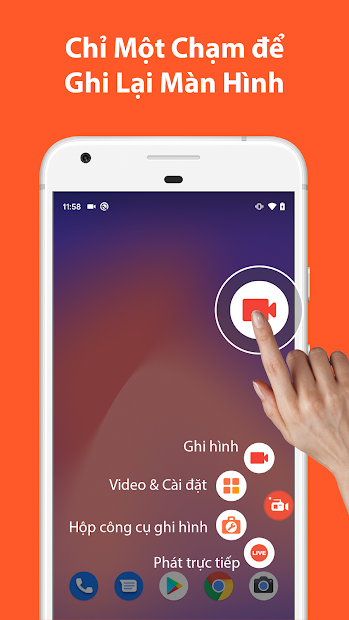
- AZ Screen Recorder: Ứng dụng này không chỉ chụp màn hình mà còn có thể quay video màn hình, chỉnh sửa ảnh chụp màn hình và chia sẻ nhanh chóng.
- Screenshot Easy: Ứng dụng chụp màn hình đơn giản nhưng đầy đủ tính năng, bao gồm chụp toàn màn hình, chụp một phần màn hình, chỉnh sửa ảnh chụp và chia sẻ dễ dàng.
- Super Screenshot: Ứng dụng này cung cấp nhiều tùy chọn chụp màn hình như chụp toàn màn hình, chụp cuộn, chụp phần màn hình, và có thể chỉnh sửa ảnh chụp ngay trong ứng dụng.
Lợi ích của việc sử dụng ứng dụng bên thứ ba
Sử dụng ứng dụng bên thứ ba để chụp màn hình trên điện thoại OPPO mang lại nhiều lợi ích:
- Tính năng chụp màn hình đa dạng hơn, như chụp toàn màn hình, chụp một phần màn hình, chụp cuộn, quay video màn hình, v.v.
- Giao diện thân thiện, dễ sử dụng và có nhiều tùy chọn chỉnh sửa ảnh chụp màn hình.
- Khả năng chia sẻ ảnh chụp màn hình nhanh chóng với bạn bè hoặc trên mạng xã hội.
- Một số ứng dụng cung cấp tính năng chụp màn hình bằng giọng nói hoặc phím tắt phần cứng tùy chỉnh.
Tuy nhiên, bạn cần cẩn thận khi tải và sử dụng ứng dụng bên thứ ba, đảm bảo chỉ tải từ các nguồn tin cậy và kiểm tra kỹ các quyền truy cập của ứng dụng để bảo vệ quyền riêng tư và an toàn dữ liệu.
Hãy đăng ký thành viên tại đây để có thể bình luận & đóng góp nội dung bạn nhé.



